filmov
tv
[ tesseract ] - como fazer OCR em Python

Показать описание
Neste vídeo, vou ensinar a utilizar o Tesseract em Python para reconhecimento de texto em imagens. O Tesseract é uma poderosa biblioteca de OCR (Optical Character Recognition) que permite extrair texto de imagens de forma automática. Vou mostrar passo a passo como configurar o ambiente, instalar as dependências necessárias e, em seguida, utilizaremos o Tesseract juntamente com a biblioteca pytesseract para processar uma captura de tela e extrair o texto dela.
Para começar, utilizaremos a biblioteca fast_ctypes_screenshots para realizar a captura da tela. Em seguida, faremos a configuração do caminho para o executável do Tesseract utilizando a variável tesseract_cmd. É importante garantir que o caminho esteja correto para que o Tesseract funcione corretamente.
Por fim, exibiremos o resultado no console utilizando a função print. O resultado será um DataFrame contendo informações sobre o texto identificado, como coordenadas, confiança e outros detalhes.
Espero que este tutorial seja útil para vocês! Se tiverem alguma dúvida ou sugestão, deixem nos comentários. Não se esqueçam de se inscrever no canal e ativar as notificações para acompanhar os próximos vídeos. O código utilizado estará disponível na descrição.
from fast_ctypes_screenshots import ScreenshotOfOneMonitor
from pytesseract import pytesseract
from PrettyColorPrinter import add_printer
add_printer(1)
with ScreenshotOfOneMonitor(monitor=1, ascontiguousarray=False) as screenshots_monitor:
img,
lang="eng",
pandas_config={"on_bad_lines": "warn"},
)
print(df)
Para começar, utilizaremos a biblioteca fast_ctypes_screenshots para realizar a captura da tela. Em seguida, faremos a configuração do caminho para o executável do Tesseract utilizando a variável tesseract_cmd. É importante garantir que o caminho esteja correto para que o Tesseract funcione corretamente.
Por fim, exibiremos o resultado no console utilizando a função print. O resultado será um DataFrame contendo informações sobre o texto identificado, como coordenadas, confiança e outros detalhes.
Espero que este tutorial seja útil para vocês! Se tiverem alguma dúvida ou sugestão, deixem nos comentários. Não se esqueçam de se inscrever no canal e ativar as notificações para acompanhar os próximos vídeos. O código utilizado estará disponível na descrição.
from fast_ctypes_screenshots import ScreenshotOfOneMonitor
from pytesseract import pytesseract
from PrettyColorPrinter import add_printer
add_printer(1)
with ScreenshotOfOneMonitor(monitor=1, ascontiguousarray=False) as screenshots_monitor:
img,
lang="eng",
pandas_config={"on_bad_lines": "warn"},
)
print(df)
Комментарии
 0:03:29
0:03:29
 0:13:02
0:13:02
 0:06:36
0:06:36
 0:00:55
0:00:55
 0:00:33
0:00:33
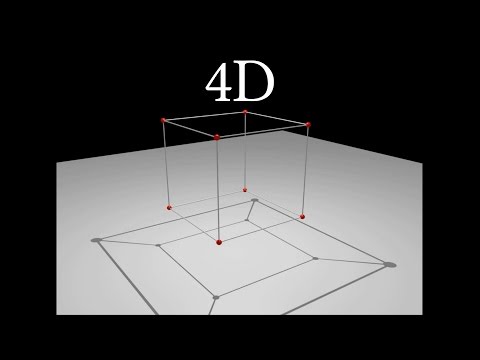 0:03:57
0:03:57
 0:07:42
0:07:42
![[ tesseract ]](https://i.ytimg.com/vi/IQnFf3LHXu8/hqdefault.jpg) 0:10:23
0:10:23
 0:10:09
0:10:09
 0:08:03
0:08:03
 0:03:44
0:03:44
 0:07:52
0:07:52
 0:00:45
0:00:45
 0:01:00
0:01:00
 0:04:34
0:04:34
 0:05:09
0:05:09
 0:37:06
0:37:06
 0:01:37
0:01:37
 0:27:55
0:27:55
 0:00:52
0:00:52
 0:02:27
0:02:27
 0:16:11
0:16:11
 0:07:01
0:07:01
 0:02:27
0:02:27